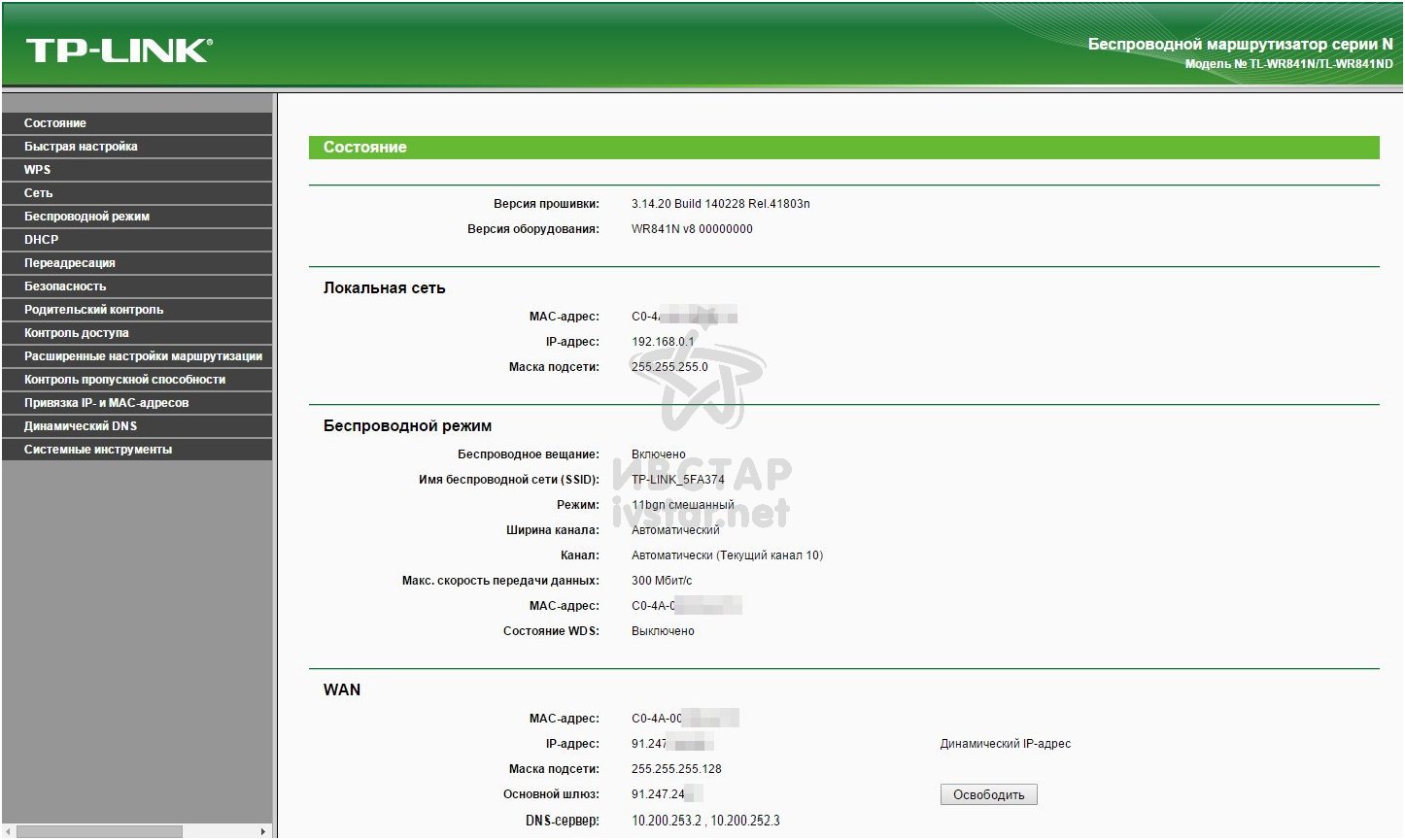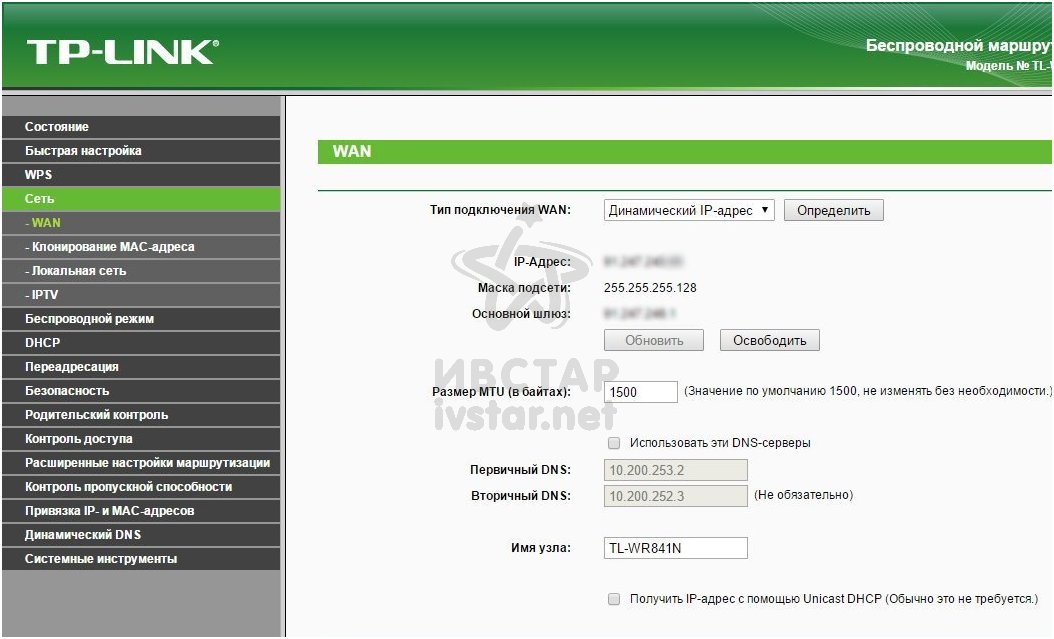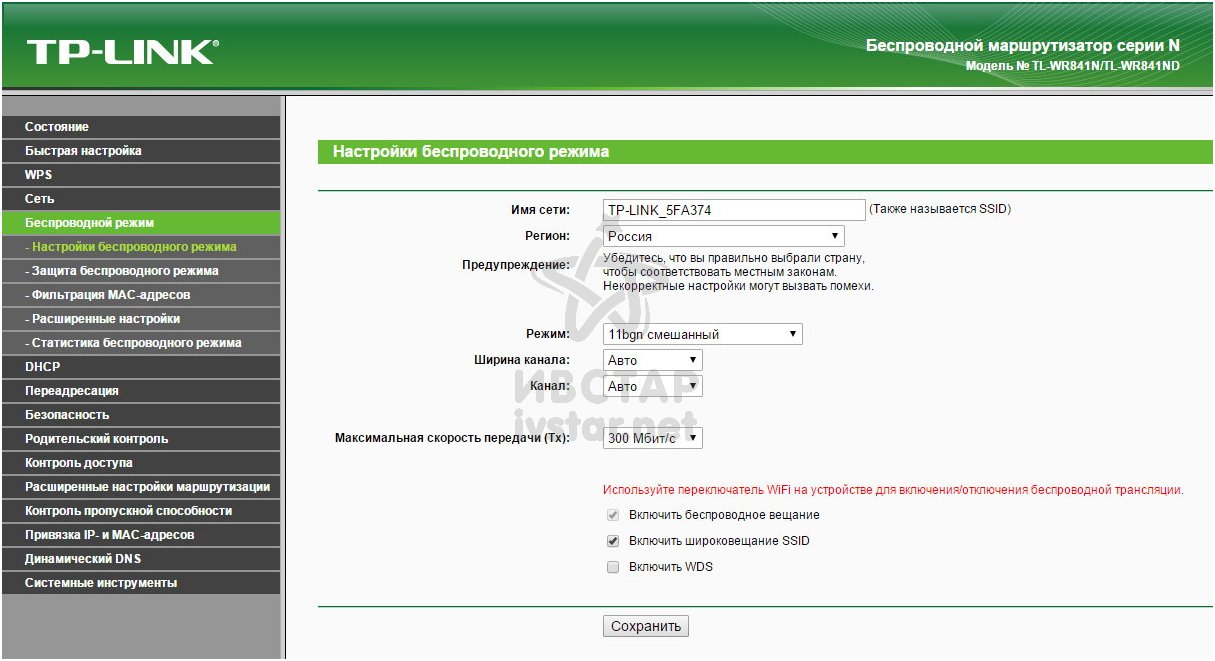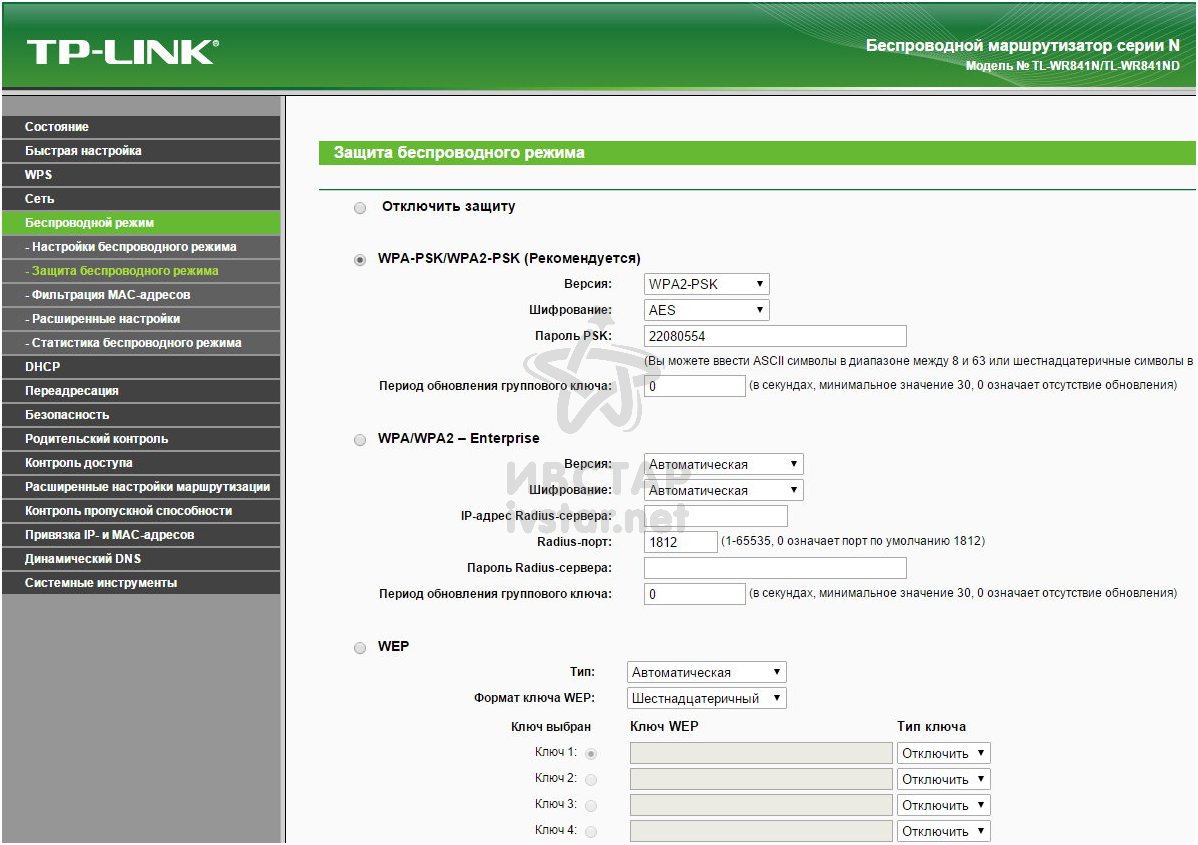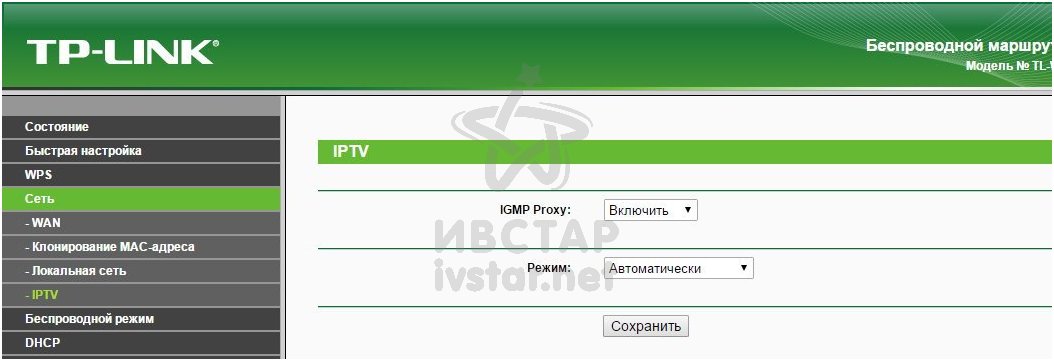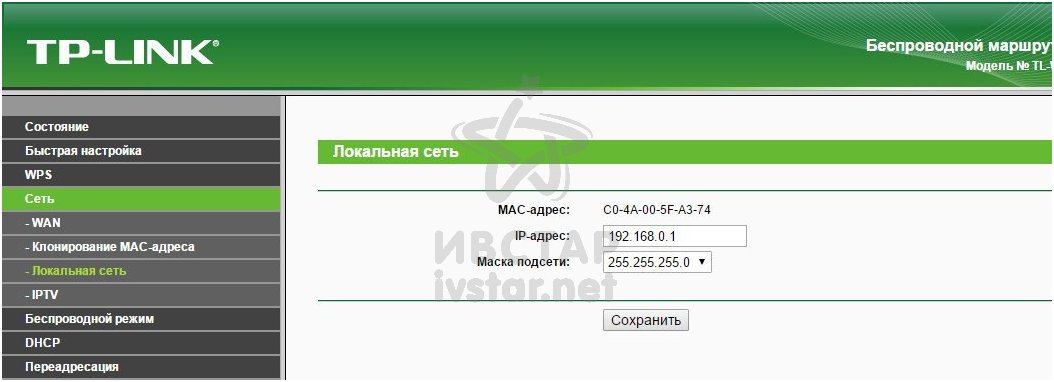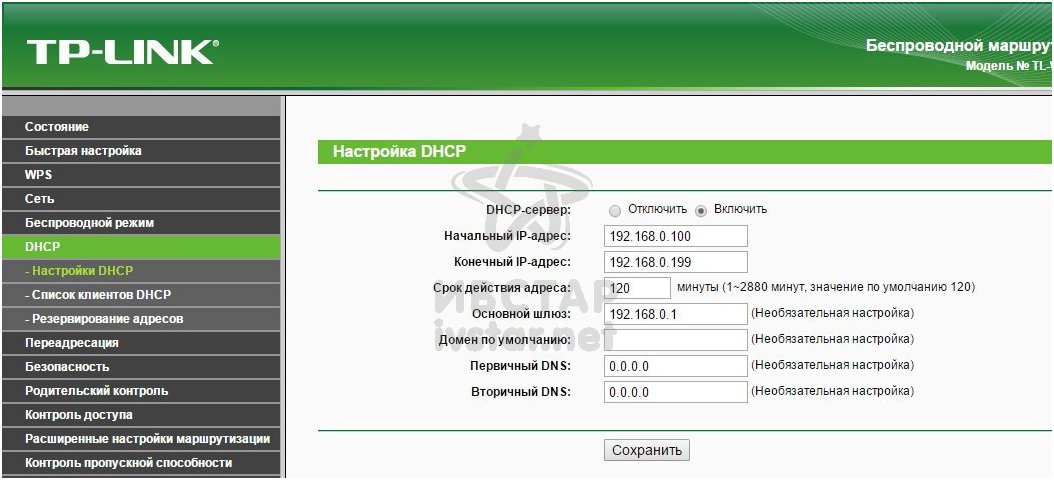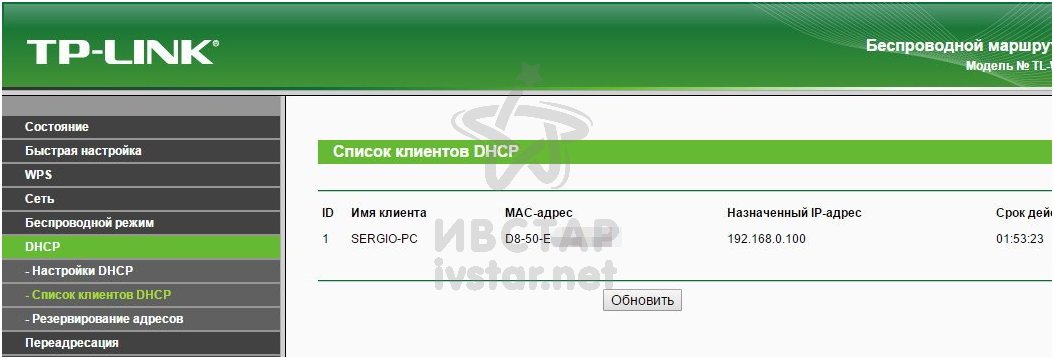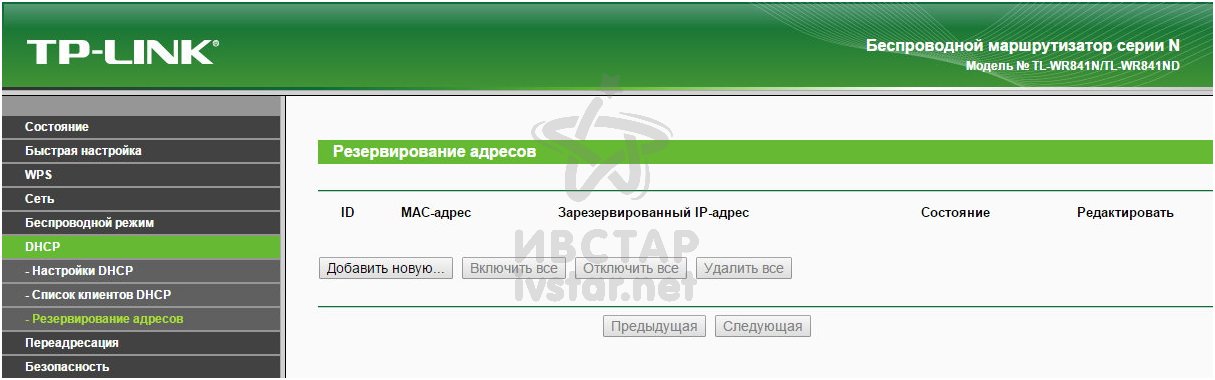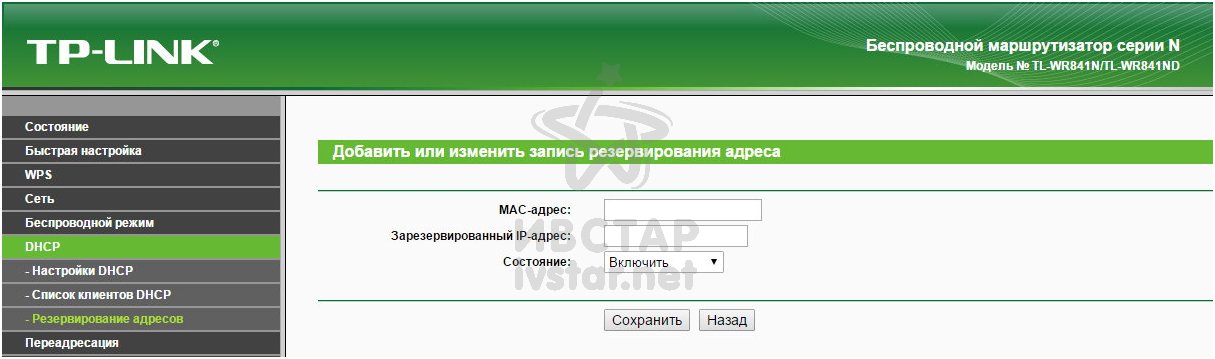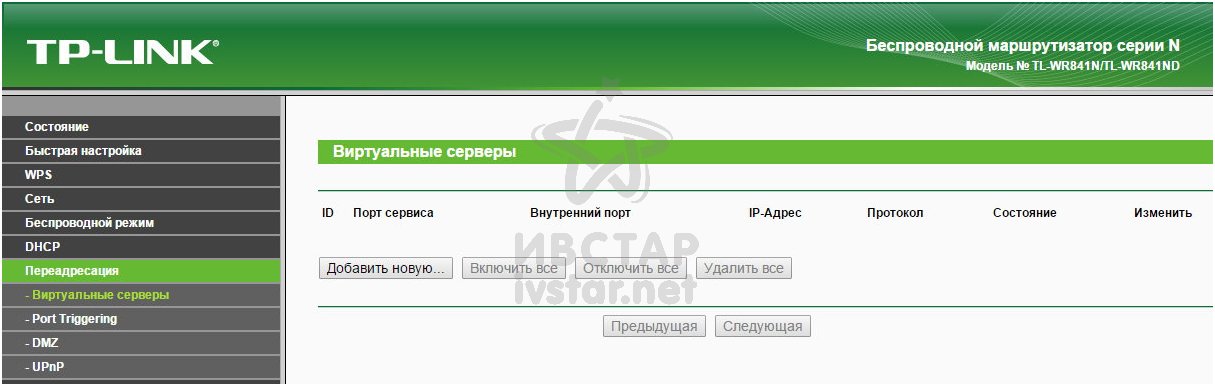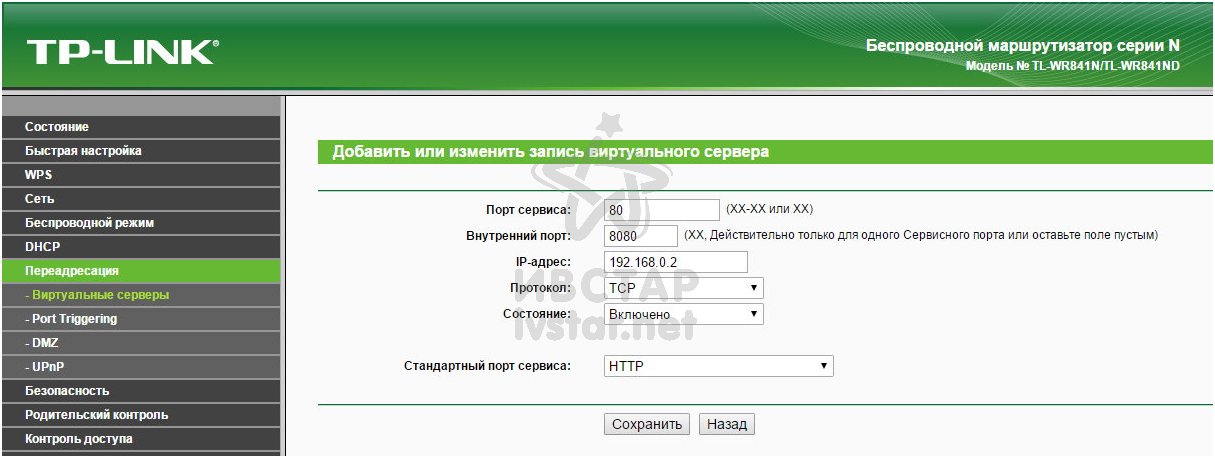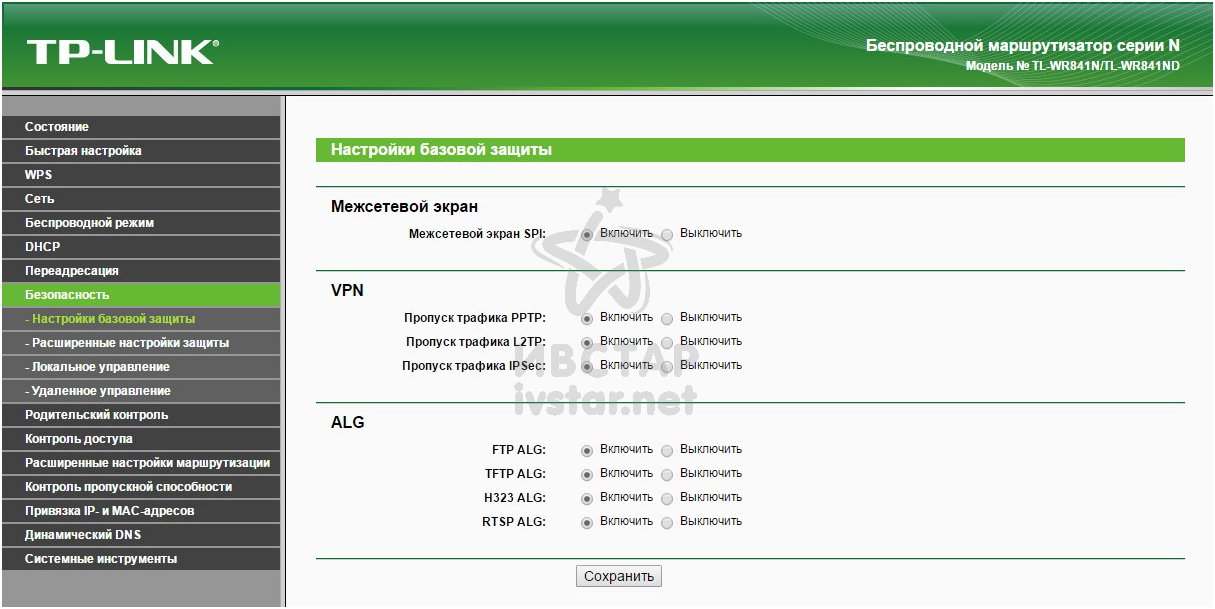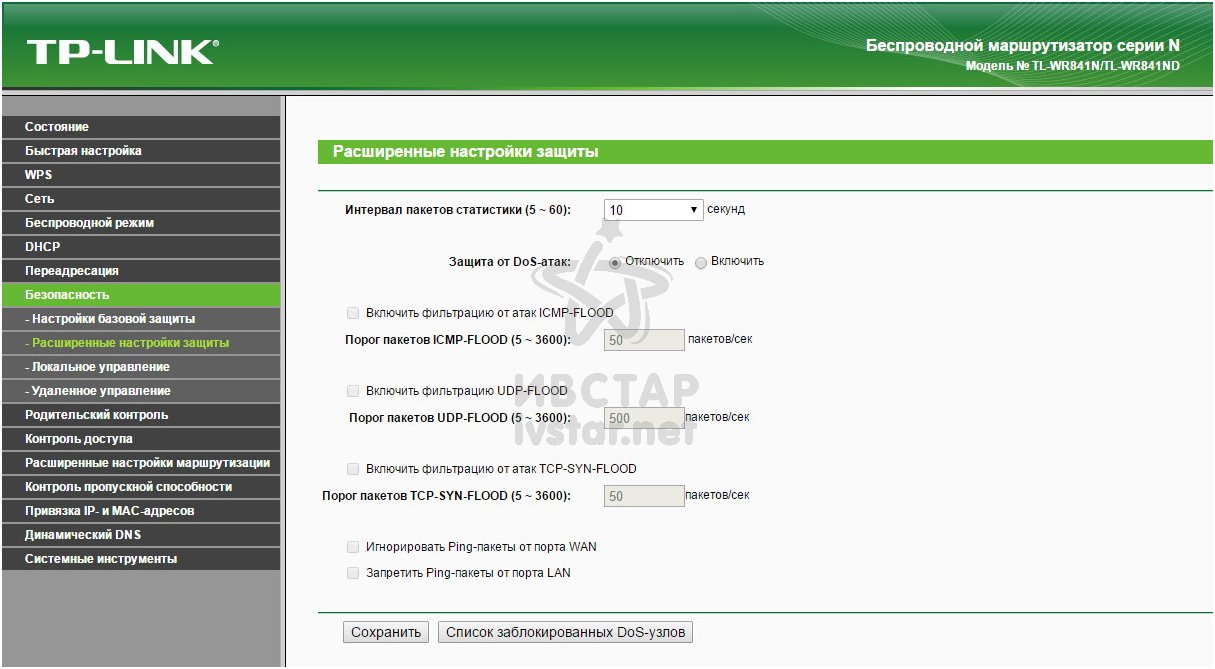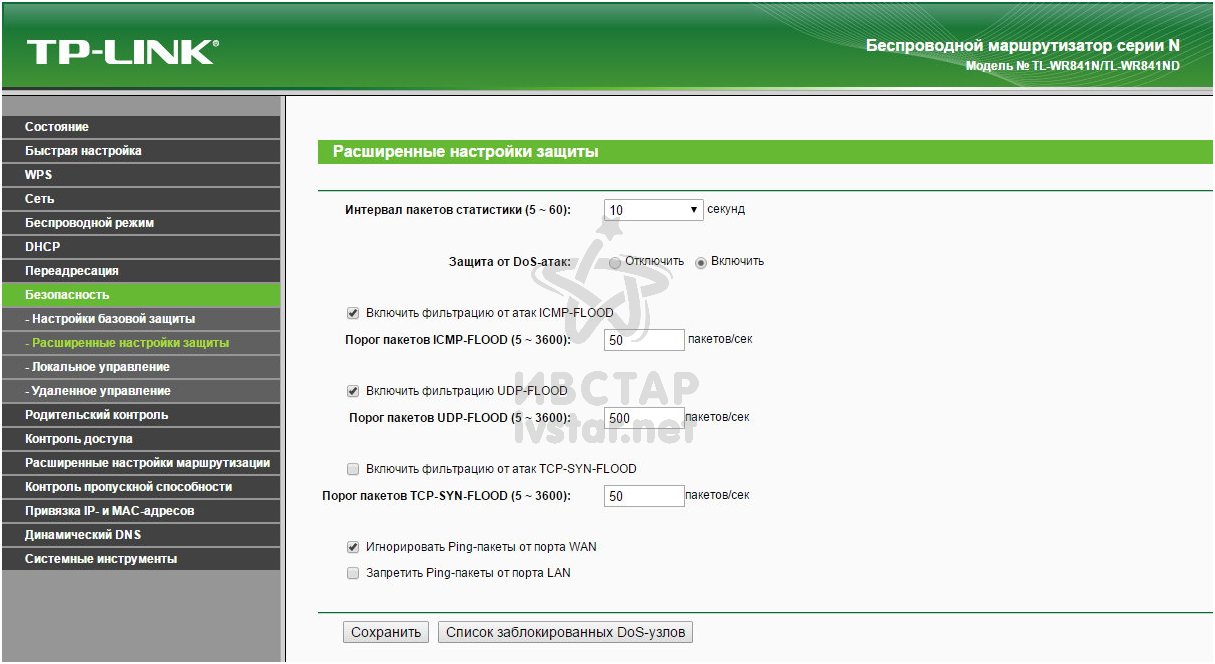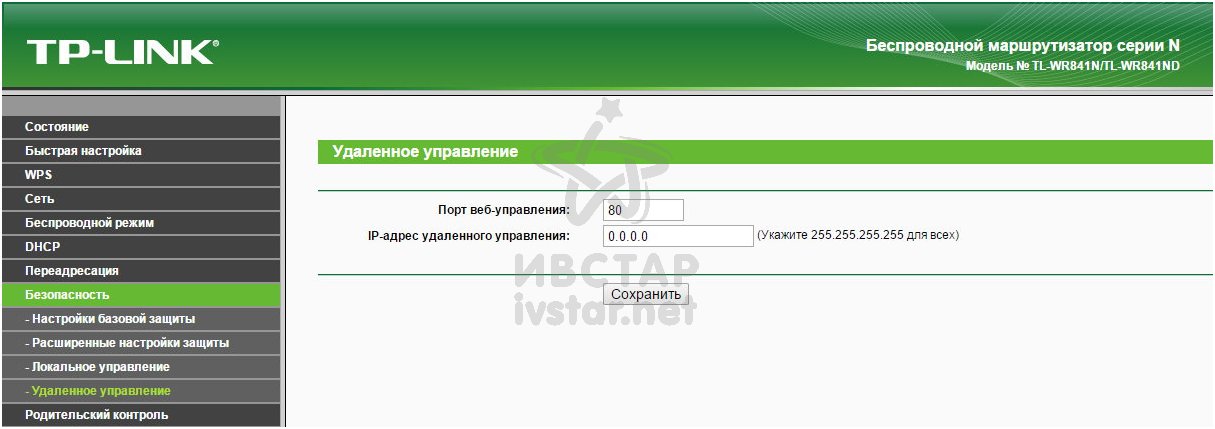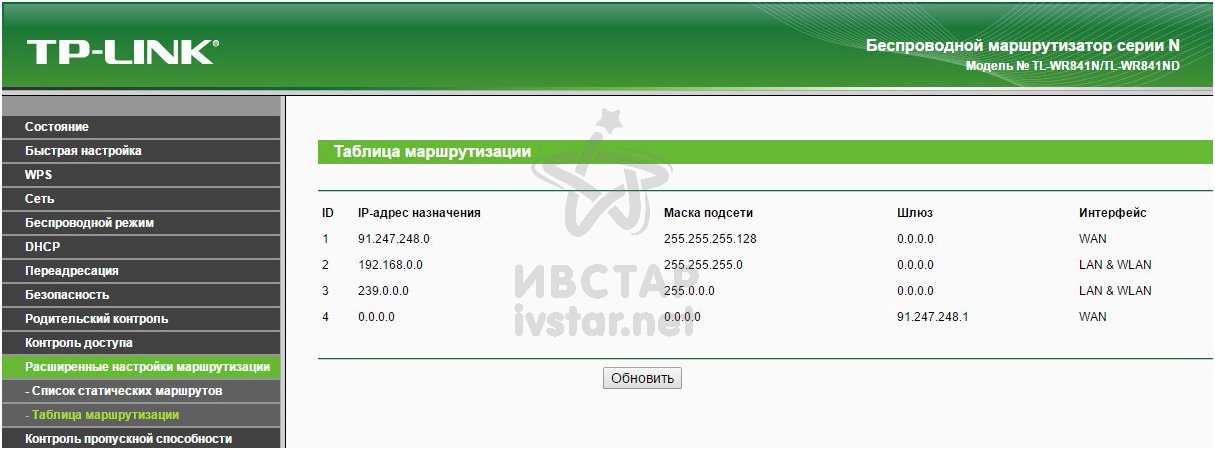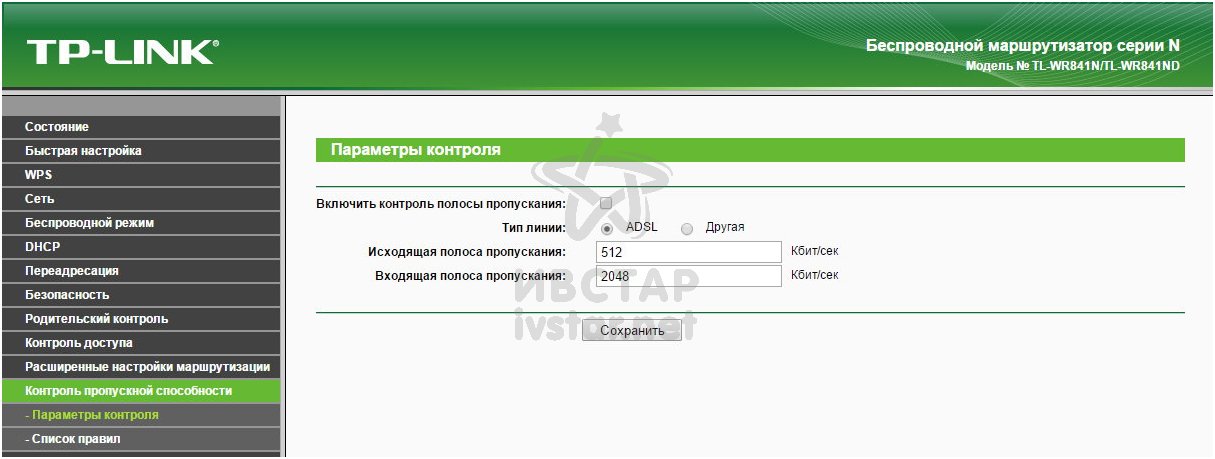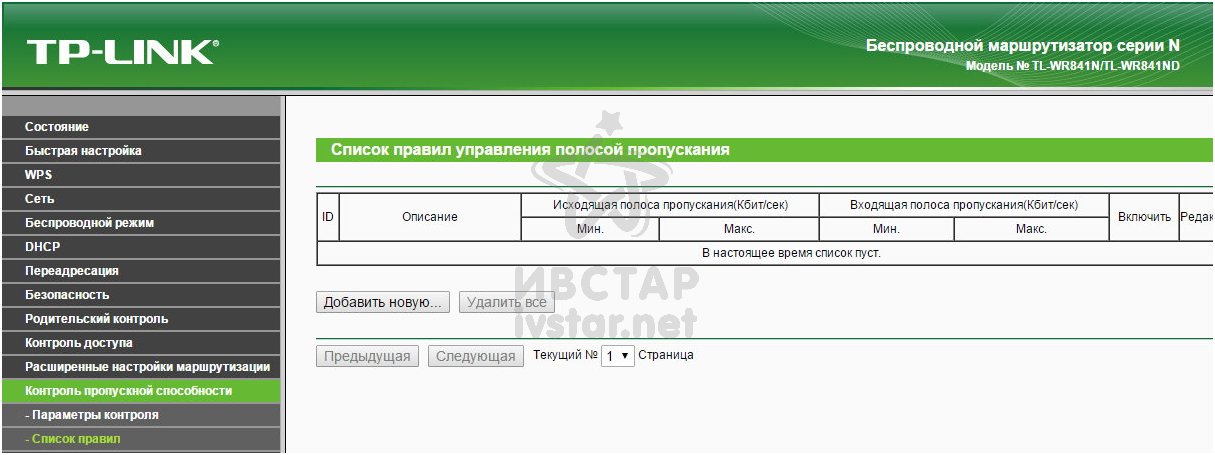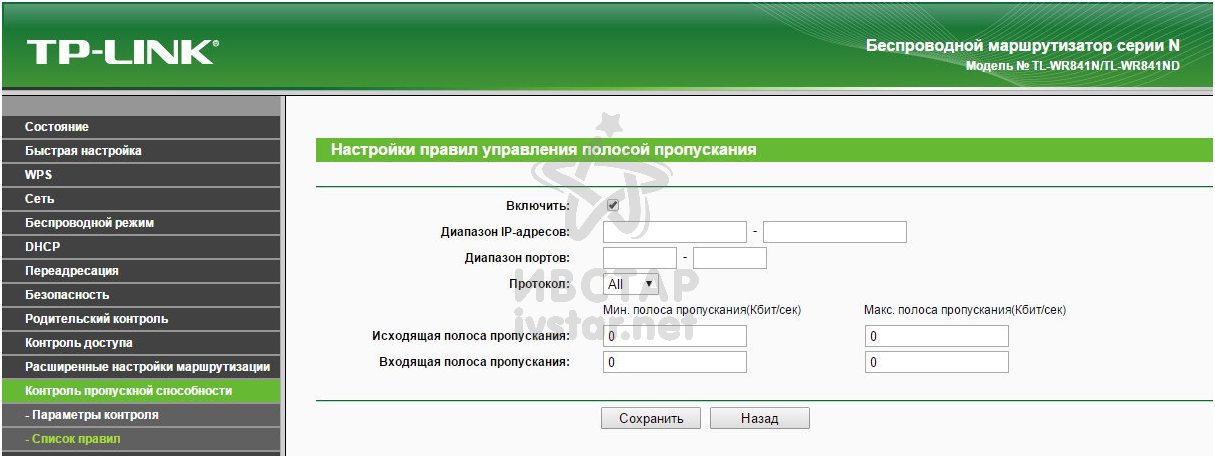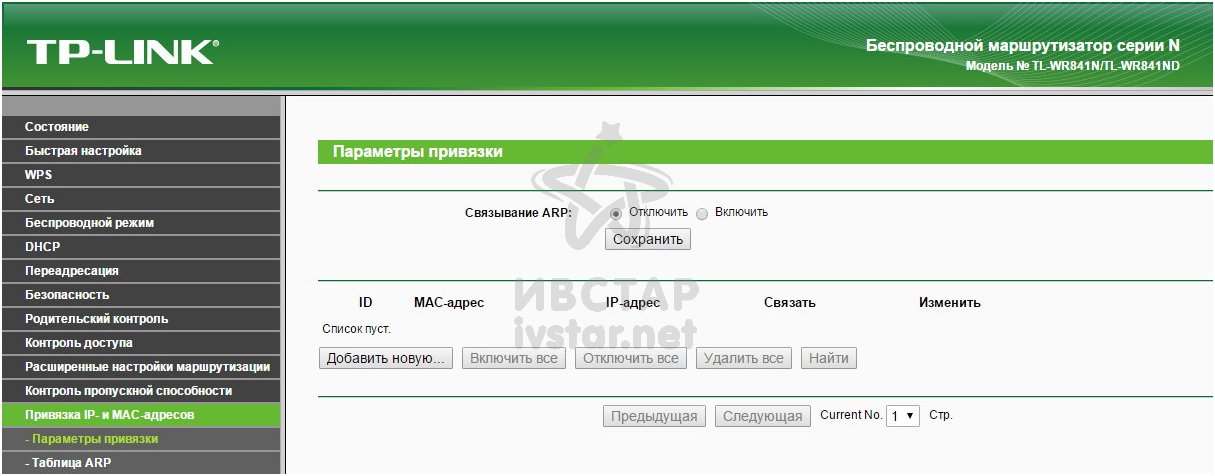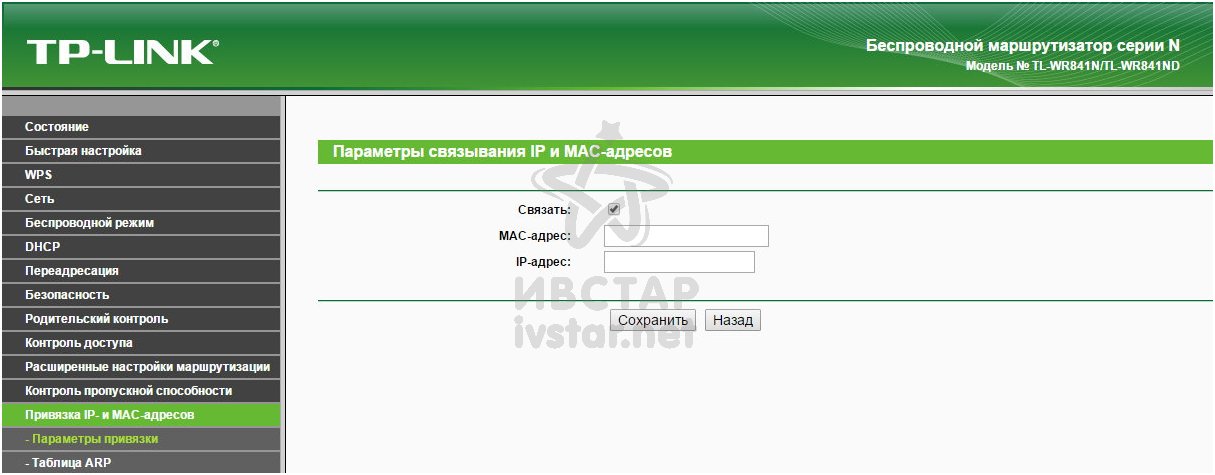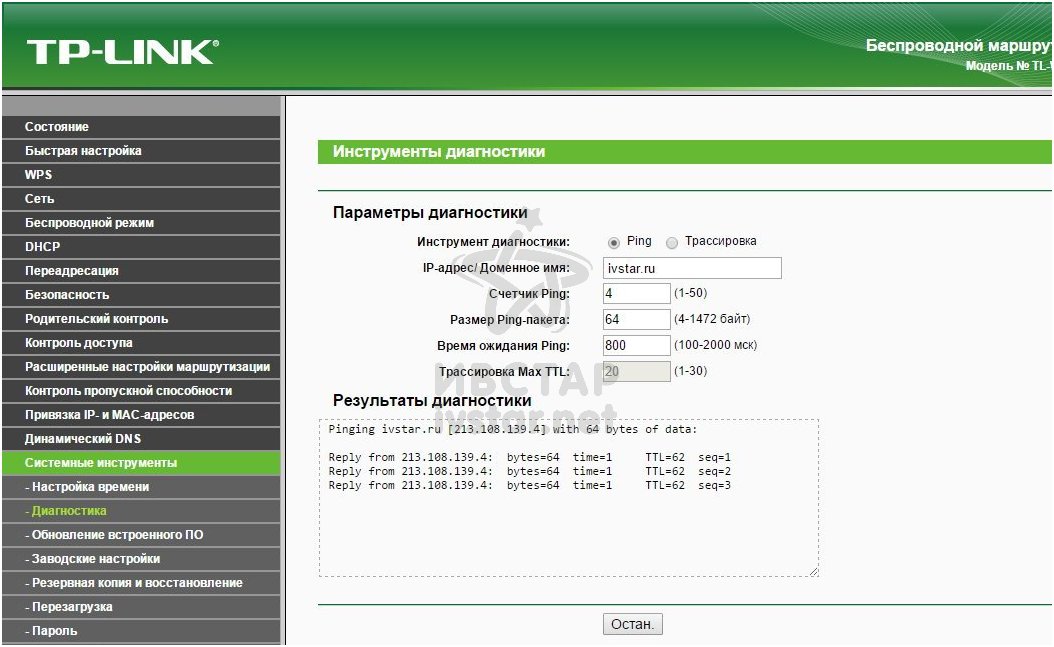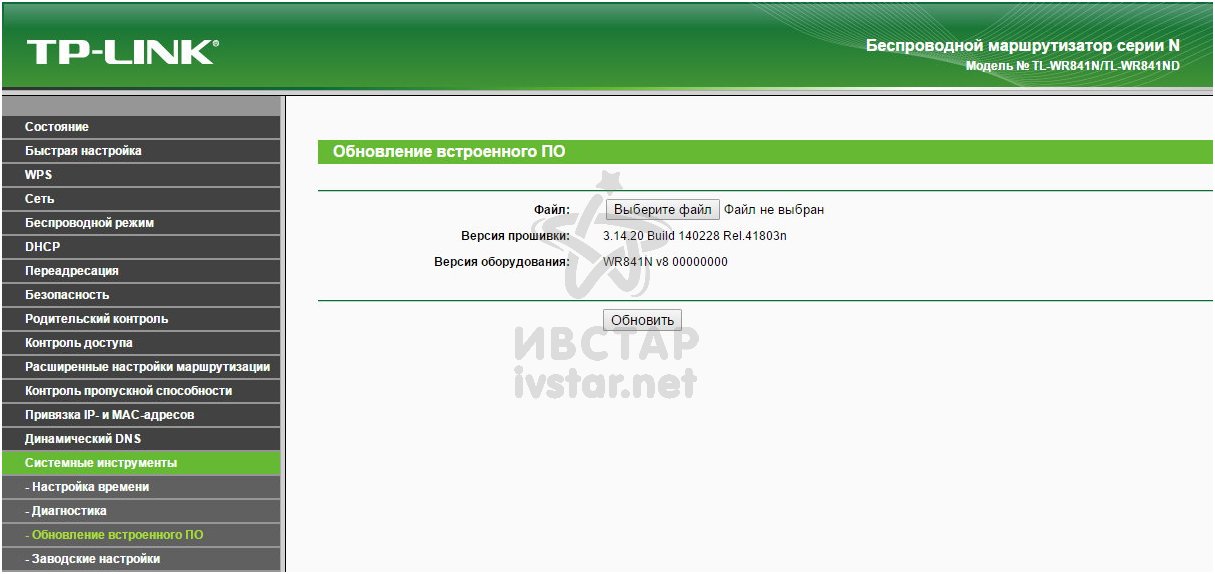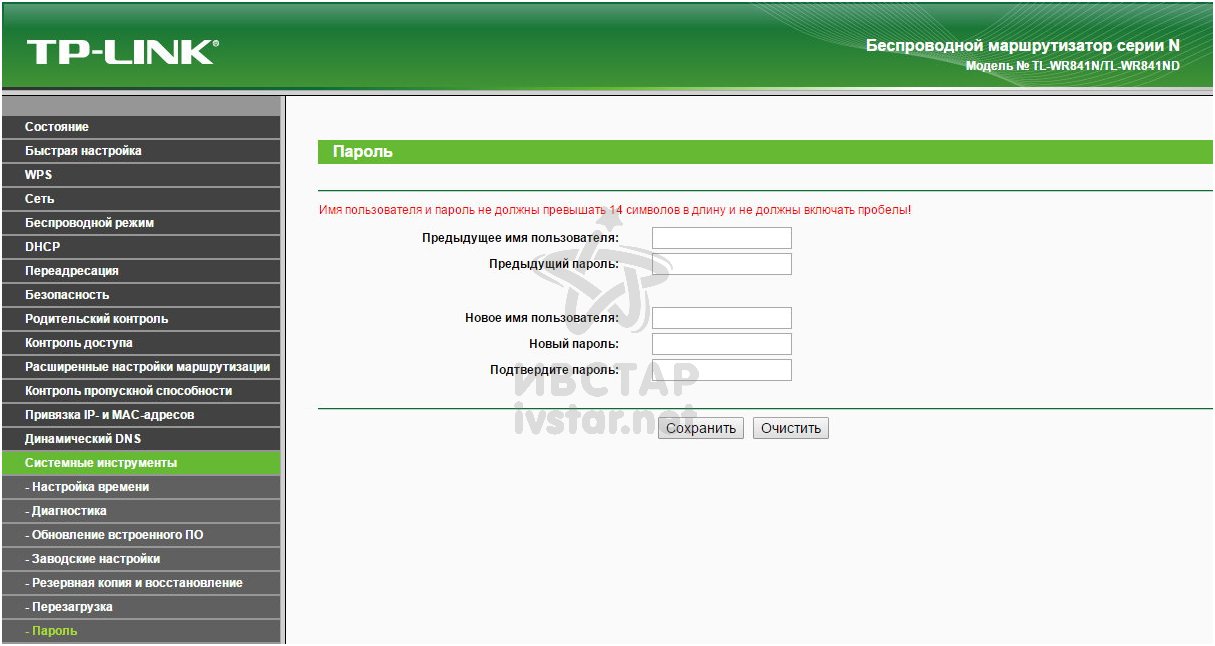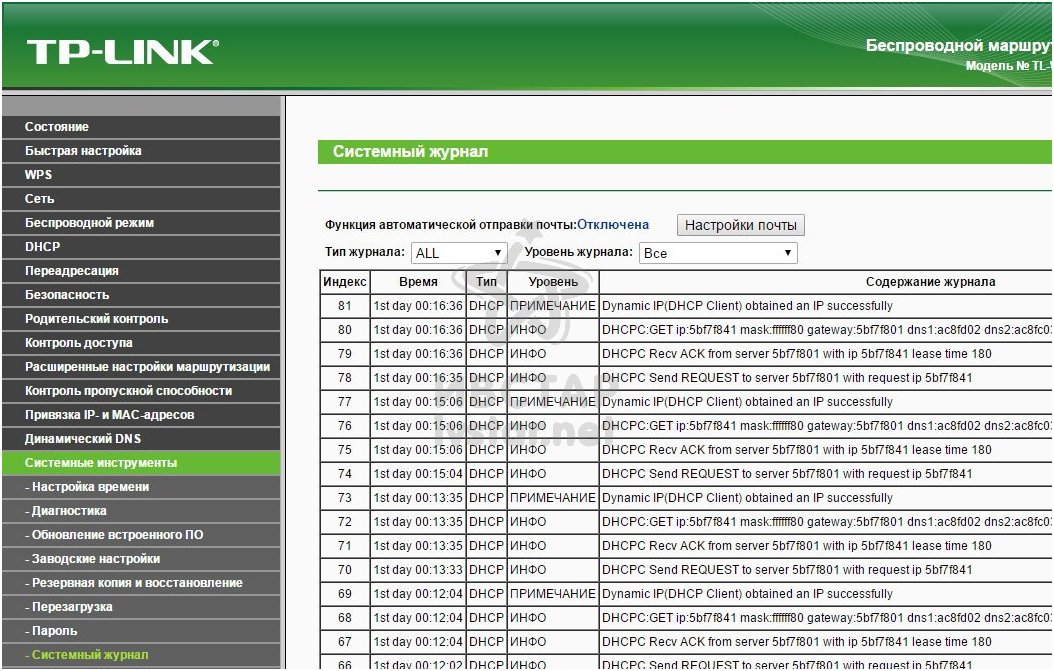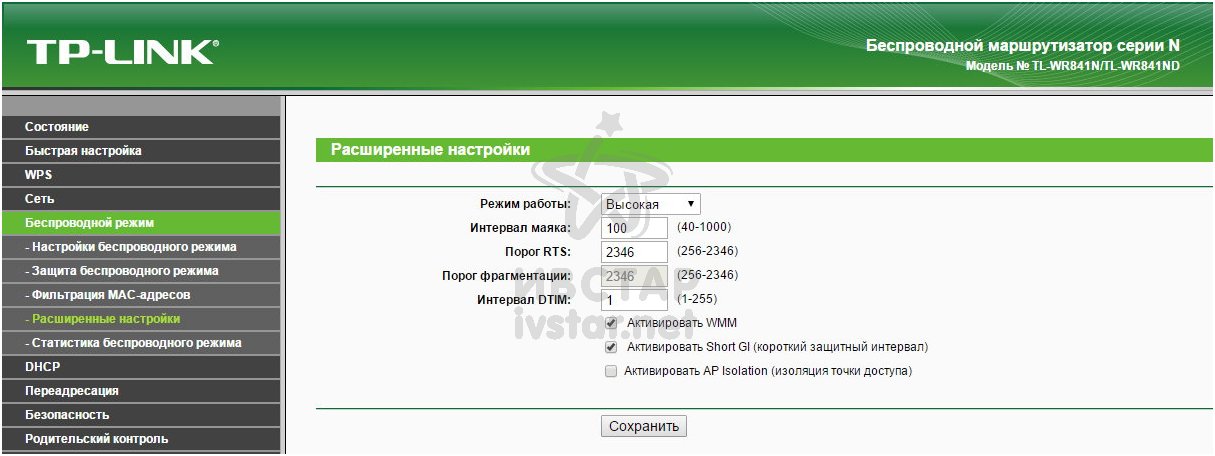Sayt bo'limlari
Muharrir tanlovi:
- Internet tezligini tekshirish: usullarning umumiy ko'rinishi. Provayderingizdan haqiqiy Internet tezligini qanday aniqlash mumkin
- Windows ro'yxatga olish kitobi muharririni ochishning uchta usuli Qidiruv yordamida ro'yxatga olish kitobini ochish
- Qattiq diskni qanday qismlarga bo'lish kerak
- Biz qattiq diskni bo'limlarga ajratamiz
- Kompyuter yoqilganda signal beradi
- Windows-da fayl kengaytmalarini to'g'ri o'zgartirish Arxiv kengaytmasini qanday o'zgartirish mumkin
- YouTube YouTube-da reklamalarni reklamasiz bloklash
- TeamViewer - kompyuterni masofadan boshqarish Boshqa kompyuter bilan bog'lanish uchun dasturni yuklab oling
- Windows-da kompyuteringizning xususiyatlarini qanday aniqlash mumkin: tizim usullari va maxsus dasturlar
- Biz turli xil qurilmalarda brauzerlarni yangilaymiz: kompyuter, planshet, smartfon Yangilangan brauzerni qayerda va qanday qilib o'rnating
Reklama
| TP link 841 o'rnatish diski. Routerni dastur diskisiz qanday sozlash kerak |
|
Routerni o'zlari sozlashni xohlaydigan juda ko'p foydalanuvchilar bor va qurilmaga kiritilgan o'rnatish diskini topmaydilar va keyin nima qilishni bilmaydilar. Qanday so'rash kerak kerakli sozlamalar provayder uchun Wi-Fi sozlang va hokazo. Men darhol aytaman: Routerni disksiz sozlashingiz mumkin. Menimcha, bu yanada oddiyroq. Keling, buni hozir aniqlaylik. Odatda yo'riqnoma bilan qutida joylashgan diskda dastur mavjud (ko'pchilik o'ylaganidek drayverlar emas :) router uchun haydovchilar kerak emas), bu sizga marshrutizatorni bosqichma-bosqich sozlash imkonini beradi. Minimal sozlamalar mavjud. O'rnatish jarayonini va qulaylikni soddalashtirish uchun hamma narsa amalga oshiriladi. Lekin hamma ishlab chiqaruvchilarda bu dasturlar haqiqatan ham oddiy va tushunarli emas. Va barcha sozlamalarni diskdagi yordamchi dastur orqali amalga oshirish mumkin emas. Men ko'rsatmalar yozdim, ularda juda yaxshi yordamchi dastur bor - Linksys Connect, bu sizga kerakli parametrlarni o'rnatishga imkon beradi. Tp-Link ham xuddi shunday qiladi oddiy dastur Uchun tez sozlash router. Ammo ko'pgina ishlab chiqaruvchilar yo'riqnoma bilan disklarni qutiga umuman joylashtirmaydi. maxsus dasturlar. Buning sababi, har qanday router mumkin (va bu zarur deb o'ylayman) brauzer orqali sozlash. Tenda N3 bilan, albatta, disk yo'q edi. Lekin biz uni hech qanday muammosiz o'rnatdik. Ha, biz uni disksiz ham o'rnatdik. Routerdan o'rnatish diski bo'lmasa nima qilish kerak?Birinchidan, diskda joylashgan dasturni yo'riqnoma ishlab chiqaruvchisi veb-saytidan hech qanday muammosiz yuklab olish mumkin. Agar sizda, masalan, Tp-Link bo'lsa, u holda kompaniyaning rasmiy veb-saytiga o'ting, qurilmangiz modelini tanlang va taxminan "yuklab olish" yoki "qo'llab-quvvatlash" yorlig'ida marshrutizatorni sozlash uchun yordam dasturini yuklab oling. Uni kompyuteringizda ishga tushiring va ko'rsatmalarga amal qiling. Yaqin kelajakda men routerlarni sozlash bo'yicha maqolalar tayyorlashga harakat qilaman turli ishlab chiqaruvchilar aniq kommunal xizmatlar yordamida. Ikkinchidan, yuqorida yozganimdek, har qanday routerni hech qanday dastursiz sozlash mumkin. Ammo agar sizda noutbukda bo'lmasa CD-DVD drayveri drayvlar, u ishlamayapti yoki siz planshetingizdan routerni sozlamoqchisiz. Bunday hollarda sozlash kompyuter, planshet yoki hatto telefon brauzeri orqali amalga oshirilishi kerak. Faqat boshqaruv paneliga o'ting va kerakli sozlamalarni o'rnating. Shunday qilib, sozlamalarda chalkashlik ehtimoli kamroq. Yordamchi dastur yordamida sozlashda, ehtimol siz uni veb-interfeys (brauzer) orqali sozlashingiz kerak bo'ladi. Routerni dasturiy ta'minot diskisiz qanday sozlash mumkin? Ko'pincha bunday foydali qurilmaning baxtli egalariga aylanadigan odamlar Wi-Fi router, uni o'zlari sozlash istagi bor. Bu qachon sodir bo'ladi o'rnatish diski ba'zi sabablarga ko'ra yo'qolgan yoki kompyuter disk drayveri bilan jihozlanmagan. Amaliyot shuni ko'rsatadiki, siz routerni disksiz sozlashingiz mumkin. Ba'zan bu birinchi qarashda ko'rinadiganidan osonroqdir. Bu umuman kerakmi?Shunday qilib, sizning qo'lingizda routeringizning zavod qutisida joylashgan disk mavjud. Ommabop e'tiqoddan farqli o'laroq, u drayverlarni o'z ichiga olmaydi (ular yo'riqnoma uchun kerak emas), lekin o'rnatish bosqichlarini bosqichma-bosqich tavsiflovchi o'rnatish dasturi. Sozlamalar soni minimal darajada saqlanadi. O'z dasturlarini yozib olishda har bir ishlab chiqaruvchi o'z dasturlari haqiqatan ham foydalanuvchilarga qulay ekanligiga ishonch hosil qilmagan. Afsuski, barcha o'rnatishlarni faqat qurilma bilan birga kelgan CD yordamida amalga oshirish mumkin emas. Muayyan yo'riqnoma ishlab chiqaruvchilariga kelsak, biz Linksys E1200 o'rnatish qo'llanmasini ta'kidlashimiz mumkin, unda haqiqatan ham yuqori sifatli dastur - Linksys Connect mavjud bo'lib, u haqiqatan ham kerakli parametrlarni o'rnatish uchun etarli. Tp-Link bilan ta'minlangan dastur ham oddiy. Biroq, bir qator ishlab chiqaruvchilar foydalanuvchi o'z qurilmasini brauzer yordamida sozlashiga ishonib, o'z yo'riqnomasini o'rnatish dasturlari bilan kompakt disk bilan ta'minlashdan bezovta qilmaydi. Bunday ishlab chiqaruvchilar Tenda N3 ni o'z ichiga oladi, ammo u muammosiz o'rnatildi. Ha, va Asus RT-N12 ham CDsiz o'rnatilishi mumkin . Agar disk qo'shilmagan bo'lsa-chi?Router bilan birga kelgan va CDga yozilgan narsalar har doim ishlab chiqaruvchining rasmiy veb-saytida mavjud. Buni yuklab olish uchun quyidagilarni bajaring: Routerni sotib olgan kompaniyaning veb-saytiga kiring; Sizda mavjud modelni tanlang; O'rnatish dasturini yuklab oling; Ko'rsatmalarga muvofiq uni shaxsiy kompyuteringizda ishga tushiring. Yuqorida aytib o'tilganidek, har qanday routerni hech qanday dasturdan foydalanmasdan sozlash mumkin. Routerni planshetdan, smartfondan sozlash zarurati tug'ilsa yoki kompyuteringizda CD drayveri bo'lmasa yoki noto'g'ri bo'lsa, bu brauzer orqali amalga oshirilishi mumkin. Buni qayerdan olsam bo'ladi?Buning uchun siz yo'riqnoma sozlamalari sahifasiga o'tishingiz kerak Buning uchun zarur bo'lgan barcha harakatlar eslatmada batafsil tavsiflangan. Tp-Link, D-link, Asus va boshqalar kabi ishlab chiqaruvchilarning qurilmalarini sozlash uchun kerakli havolalar mavjud. Siz ushbu foydali havoladan foydalanishingiz mumkin - Qanday qilib aytish vaqti keldi TP-LINK TL-WR-841 routerini sozlang Shunday qilib, Internet ishlaydi va Wi-Fi parol bilan birga keladi. Buni o'zlari uchun tushunishni yoqtiradiganlar uchun biz sizga bu haqda aytib beramiz qo'shimcha sozlamalar TP-LINK TL-WR-841 router va u uchun proshivka. TP-LINK TL-WR-841 routerini sozlashdan oldin tayyorgarlik jarayoniRouterga qutiga kiritilgan kabel orqali ulang. Kabelning bir uchini kompyuter yoki noutbukga, ikkinchisini esa marshrutizatordagi sariq ulagichlardan biriga ulang. Agar sizda qisqa kabel bo'lmasa yoki qo'lingizda kompyuter yoki noutbuk bo'lmasa, TP-LINK TL-WR-841 routerini Wi-Fi orqali sozlashingiz mumkin. Buni amalga oshirish uchun dastlab routeringizda chaqiriladigan Wi-Fi-ga ulaning. Routerda Wi-Fi tarmog'ining nomini qanday topish mumkinRouterni rozetkaga hali ulamang. Planshetingiz yoki smartfoningiz ko'radigan barcha tarmoqlarga qarang, ayniqsa maksimal signal darajasi va blokirovka belgisi yo'q (parol yo'q). Endi marshrutizatorni yoqing va bir daqiqa kuting. Keyin yana qaysi tarmoqlar ko'rinishini ko'rib chiqing, ayniqsa maksimal signal darajasida va qulfsiz. Sizda, albatta, boshqa tarmoq bo'lishi kerak va bu sizning routeringizga tegishli. Router yangi bo'lmasa, nima qilish kerak, u boshqa provayderdan edi yoki siz uning parollarini unutgan bo'lsangizAgar yo'riqnoma uzoq vaqt oldin sotib olingan bo'lsa va boshqa provayder tarmog'ida bo'lsa yoki siz Wi-Fi parolini unutgan bo'lsangiz, routerni sozlashdan oldin barcha sozlamalarni tiklashingiz mumkin. Sozlamalarni tiklash yo'riqnoma yoqilganda amalga oshiriladi. Tish pichog'i yoki pin kabi o'tkir yupqa narsalarni oling va uni ulagichlar tomonidan yo'riqnoma qutisidagi kichik teshikka ozgina bosing va 10 soniya ushlab turing va keyin qo'yib yuboring. Shundan so'ng, siz marshrutizatorda ko'rsatkichlar odatdagidan boshqacha tarzda qisqa vaqt davomida miltillashini sezasiz - bu yo'riqnoma sozlamalari qayta o'rnatilganligining belgisidir. Router sozlamalarini kiritganingizdan so'ng siz ko'rasiz bosh sahifa. Ustunning chap tomonida ma'lum sozlamalarga o'tish uchun menyu elementlari va oq fondagi oynaning ko'p qismida o'ng tomonda sozlamalar yoki routerning joriy holati mavjud.
TP-LINK TL-WR-841 routerida internetni sozlashChapdagi menyudan Tarmoq - WAN-ni tanlang
Agar tarmoq provayderingiz uskunani ulashdan foydalansa, siz o'zgartirishingiz mumkin MAC manzili marshrutizator Internet ilgari ishlagan qurilmaning MAC manziliga. Tarmoq menyusiga o'ting - MAC manzillarini klonlash. Agar bu faqat siz routerni o'rnatayotgan kompyuter bo'lsa, MAC manzilini klonlash tugmasini bosing. Agar sizda ilgari boshqa yo'riqnoma yoki boshqa kompyuteringiz bo'lsa, u holda kerakli MAC manzilini qo'lda kiriting. Siz provayderingizdan kerakli MACni so'rashingiz mumkin.
TP-LINK TL-WR-841 routerida simsiz tarmoqni sozlashWi-Fi tarmog'ingiz nomini o'zgartirishni va parol o'rnatishni unutmang! Menyuda uni mono holga keltiring Simsiz rejim— Simsiz rejim sozlamalari. Tarmoq nomini o'zingizga o'zgartiring. Tarmoq nomi rus harflarini o'z ichiga olmaydi, faqat raqamlar, tire, pastki chiziq va lotin harflaridan iborat bo'lishi kerak. Agar qurilmalardan biri sizning Wi-Fi tarmog'ingizni ko'rsa, lekin parol to'g'ri bo'lsa-da, unga ulana olmasa, Mode parametrini boshqasiga o'zgartiring. Juda muhim Agar kelajakda siz routerga kabel orqali ulanganingizda, Internetda hamma narsa yaxshi ekanligini sezsangiz, lekin muammolar Wi-Fi orqali, ayniqsa kechqurun va dam olish kunlarida boshlangan bo'lsa, siz kanal raqamini o'zgartirishingiz va tanlashingiz kerak. eksperimental tarzda. Qo'shnilarning marshrutizatorlarining aralashuvi boshlandi! Buning uchun siz yo'riqnoma sozlamalariga kirishingiz va kanalni bir necha marta o'zgartirishingiz kerak bo'lishi mumkin. Wi-Fi shovqini boshlanganini qanday tushunish mumkin va darhol routerda optimal kanal raqamini tanlangSmartfoningizga o'rnating wifi ilovasi Analizator (Android uchun mavjud). Ushbu dastur sizga routeringiz bilan bir xil kanalda qancha simsiz tarmoq ishlashini aniq ko'rsatib beradi, ya'ni siz taxmin qilmasdan qaysi kanal raqamini tanlashingiz kerakligini aniqlay olasiz. Esda tutingki, Wi-Fi shovqini nafaqat sizning tarmog'ingiz ishlaydigan kanalga, balki qo'shni kanallarga ham taalluqlidir!
Router orqali IPTV ko'rish imkoniyatiga ega bo'lish uchun Tarmoq - IPTV menyusiga o'ting va IGMP Proksi parametrini Yoqish ga o'rnating va Rejimni Avtomatik sifatida qoldiring.
Bu marshrutizatorning asosiy sozlamalarini yakunlaydi - Internet simlar orqali ham, Wi-Fi orqali ham ishlashi kerak. Ilg'or foydalanuvchilar uchun sozlamalar: xavfsizlikni kuchaytirish, Wi-Fi shovqinlariga qarshi kurashish, imkoniyatlarni cheklash va hk.Agar biron sababga ko'ra siz uchun ichki tarmoqdagi IP manzillarini o'zgartirish muhim bo'lsa (masalan, siz bir nechta marshrutizatorlarni ketma-ket ulaysiz), Tarmoq menyusiga o'ting - Mahalliy tarmoq. Routeringizning boshlang'ich manzilini yangisiga o'zgartiring. Buni eslab qolishni unutmang, chunki sozlamalarni saqlaganingizdan so'ng siz brauzerdagi yangi manzilda routerga qayta kirishingiz kerak bo'ladi.
Tarmog'ingiz uchun IP-manzil oralig'ini o'zgartirish kerakmi? Iltimos! DHCP menyusida - DHCP sozlamalari routeringiz kompyuterlaringizga tayinlaydigan boshlang'ich va yakuniy IP-manzilni belgilashingiz mumkin uy tarmog'i. Routeringizdagi manzillar oralig'ini qachon kamaytirishingiz kerak bo'ladi? Misol uchun, agar sizning routeringiz Internetni bir vaqtning o'zida ko'plab mijoz qurilmalari ulanishi mumkin bo'lgan tarmoqqa tarqatsa (masalan, kafeda mijozlar uchun bepul Wi-Fi mavjud) va siz har birini xohlamasangiz qo'shimcha kompyuter, planshet yoki smartfon Internet tezligining bir qismini behuda sarfladi. Kimdir aloqani uzguncha kutib turing va keyin bepul manzilni oling.
DHCP menyusi - DHCP Client List-da yo'riqnoma tomonidan tayinlangan IP-manzil qaysi qurilmaga ega ekanligini bilib olishingiz mumkin.
Agar siz marshrutizatorning doimiy ravishda ma'lum bir kompyuterga ma'lum IP-manzilni berishini istasangiz, uni DHCP - Manzilni band qilish menyusida sozlashingiz mumkin. Bu qachon foydali bo'lishi mumkin? Misol uchun, agar xizmat Internetdan kirish kerak bo'lgan kompyuterlardan birida yoqilgan bo'lsa. Shunday qilib, routeringizning tashqi manziliga kirishda maxsus port Sizning tarmog'ingiz ichida ma'lum bir xizmatga kirish imkoni mavjud edi, buning uchun manzillar zahirasi amalga oshiriladi va qo'shimcha ravishda boshqa bo'limda portni yo'naltirish sozlangan.
Agar siz uy tarmog'ingizdagi ma'lum bir xizmatga Internet orqali tashqi dunyodan kirishingiz kerak bo'lsa, portni yo'naltirishni (portni yo'naltirishni) sozlang. Portni yo'naltirish "Yo'naltirish - Virtual serverlar" menyusida sozlangan. Portni yo'naltirishni sozlashingiz kerak bo'lgan misol. Aytaylik, siz ko'rsatgan port orqali kirish mumkin bo'lgan kompyuterda veb-serveringiz bor va siz router manziliga kirishni xohlaysiz. tashqi tarmoq Internet orqali siz aynan shu veb-serverga kirishingiz mumkin edi. Quyidagi rasmlarga misol sifatida biz tarmoq ichidagi kompyuterda 8080 portdagi 192.168.0.2 manzilli veb-serverdan foydalanmoqdamiz va tashqi dunyodan biz router manzilini va boshqa portni terish orqali ushbu serverga kirishni xohlaymiz. , masalan, veb uchun standart 80.
Agar sizning uy tarmog'ingizdan trafik tunnel xizmatlarini ishga tushirish siz uchun muhim bo'lsa, Xavfsizlik menyusiga o'ting - Asosiy himoyani sozlash va barcha kerakli variantlarni yoqing. orqali ulansangiz, PPTP trafik parametrlarini yoqish talab qilinishi mumkin VPN ulanishi ish kompyuteringizga yoki masofaviy serveringizga.
Hujumlardan himoya qilish sozlamalari Xavfsizlik - Kengaytirilgan himoya sozlamalari menyusida amalga oshiriladi.
Agar Internet orqali tashqi dunyodan yo'riqnoma sozlamalariga kirish zarurati bo'lsa, siz ushbu holat uchun xizmat ko'rsatish port raqamini Xavfsizlik - Masofadan boshqarish menyusida o'rnatishingiz mumkin.
Routeringizdagi tezlikni majburan cheklashingiz kerakmi? Buni Boshqarish menyusida qilish mumkin tarmoqli kengligi- Boshqarish parametrlari.
Tarmoqli kengligi nazorati - Qoidalar ro'yxati menyusida har bir vaziyat uchun belgilangan tezlikni cheklash qoidalarini ko'ring.
Muayyan MAC manziliga doimiy IP-manzil tayinlashni xohlaysizmi? Siz buni IP va MAC manzillarini ulash - Binding parametrlari menyusida o'rnatishingiz mumkin.
Menyuda tarmoq ishini tekshirishingiz mumkin Tizim yordamchi dasturlari- Diagnostika. Ping buyrug'i yordamida ma'lum bir serverdan javobni ko'rishingiz mumkin, paket hajmi va kutish vaqti o'rnatiladi.
Topildi yangi proshivka router uchunmi? Routerni o'zingiz o'chirib qo'yishingiz mumkin, asosiysi, proshivka apparat versiyasini (qayta ko'rib chiqish) hisobga olgan holda Roturea modelingiz uchun mos keladi. Router proshivkasini yangilash Tizim asboblari - Firmware Update menyusida amalga oshiriladi. Mikrodasturni yangilayotganda, Wi-Fi orqali ulanganda yo'riqnoma quvvatini o'chirmang va proshivkani yangilamang!
Bolalar yoki boshqa qiziquvchan qo'llarning kirishiga yo'l qo'ymaslik uchun siz marshrutizatorga kirishni parol bilan himoya qilishingiz mumkin. Tizim asboblari - Parol menyusiga o'ting va foydalanuvchi nomi va parolingizni o'rnating. Asosiysi, ularni o'zingiz unutmaslikdir, aks holda siz yo'riqnoma sozlamalarini tiklashingiz va yo'riqnomani qaytadan sozlashingiz kerak bo'ladi.
Routerga nima bo'lganini va qachon tizim asboblari - Tizim jurnali menyusidagi jurnallarda ko'rishingiz mumkin.
Ilg'or foydalanuvchilar uchun katta shovqin va beqaror Wi-Fi ishlashida Simsiz rejim - Kengaytirilgan sozlamalar menyusidagi sozlamalar bilan o'ynang.
TP-LINK TL-WR841 marshrutizatorlari uchun dasturiy ta'minotni yuklab olingBu yerda yuklab olishingiz mumkin rasmiy proshivka routerlarga TL-WR841N va TL-WR841ND versiyalari V8, V9, V10 va V11. Mikrodasturdan keyingi oqibatlar uchun biz hech qanday javobgarlikni o'z zimmamizga olmaymiz, yo'riqnoma proshivkasini yangilash qarori faqat sizga tegishli. Routerni miltillash kerak yoki yo'qligiga shubha qilyapsizmi? Bu haqda Internetda forumlarda so'rang yoki kompyuter mutaxassisi yoki xizmat ko'rsatish markaziga murojaat qiling. Rus interfeysi bilan V8 versiyasi uchun TP-LINK TL-WR841ND proshivka. 28.02.2014 yilda chiqarilgan. Inglizcha interfeysli V8 versiyasi uchun TP-LINK TL-WR841ND proshivka. 24.07.2014 yilda chiqarilgan. Rus interfeysli V9 versiyasi uchun TP-LINK TL-WR841ND proshivka. 02.09.2015 yilda chiqarilgan. Rus interfeysi bilan V10 versiyasi uchun TP-LINK TL-WR841N va TL-WR841ND proshivkalari. 12/16/2015 chiqarilgan. Ingliz interfeysli V10 versiyasi uchun TP-LINK TL-WR841ND proshivka. 03/10/2015 chiqarilgan. Rus interfeysi bilan V11 versiyasi uchun TP-LINK TL-WR841N va TL-WR841ND proshivkalari. 26.11.2015 yilda chiqarilgan. Ingliz interfeysli V11 versiyasi uchun TP-LINK TL-WR841ND proshivka. 16/06/2015 chiqarilgan. Dasturiy ta'minotDasturiy ta'minotni yangilash oldingi muammolarni hal qilishi mumkin dasturiy ta'minot versiyalari va qurilmaning joriy ish faoliyatini yaxshilash. YANGILANISH UCHUNMUHIM: Dasturiy ta'minotni yangilashda muammolarni oldini olish uchun, iltimos, yangilash jarayoni haqida quyidagi ma'lumotlarni o'qing.
Eslatma: Zavod sozlamalarini tiklashni talab qiluvchi yangi proshivka versiyalarida konfiguratsiya fayllari to'g'ri o'rnatilmasligi mumkin.
Qurilmalarda uchinchi tomon dasturlaridan foydalanishTP- HavolaRasmiy dasturiy ta'minot TP-Link qurilmalari uchinchi tomon bilan almashtirilishi mumkin, masalan, DD-WRT. TP-Link xizmat ko'rsatishga majbur emas yoki texnik yordam uchinchi tomon dasturiy ta'minotiga ega qurilmalar uchun va uning barqaror ishlashini kafolatlamaydi. Uchinchi tomon dasturlaridan foydalanish natijasida qurilmaga etkazilgan zarar kafolatni bekor qiladi. Dasturchilar uchun ochiq manba (GPL)Quyidagi ma'lumotlar dasturchilar uchun mo'ljallangan va TP-Link mahsulotlarining ko'pchilik oxirgi foydalanuvchilariga tegishli emas. TP-Link mahsulotlari uchinchi shaxslar tomonidan ishlab chiqilgan kodni o'z ichiga oladi, jumladan GNU General Public License (GPL) versiya 1/versiya 2/versiya 3 yoki GNU Lesser General Public License (LGPL) ostida ishlab chiqilgan kod. GPL litsenziyasi shartlariga muvofiq tegishli dasturiy ta'minotdan foydalanishingiz mumkin. Siz tegishli GPL litsenziya shartlarini ko'rishingiz, chop etishingiz va yuklab olishingiz mumkin. Siz yuklab olishingiz mumkin manba kodi TP-Link mahsulotlarida qo'llaniladigan tegishli dasturiy ta'minotning GPL, shuningdek, GPL manba kodini o'z ichiga olgan TP-Link dasturlari ro'yxatini o'z ichiga olgan boshqa ma'lumotlar. IlovalarTP-Link Tether TP-Link Tether iOS yoki Android qurilmalaringiz bilan tarmoqqa kirish va boshqarishning eng oson usulini taqdim etadi. TP-Link ulagichi va mos keluvchi qurilmalar haqida ko'proq bilib oling. Eslatma: Tether’dan foydalanish uchun marshrutizator proshivkasini so‘nggi versiyasiga yangilang. |
|||||||||
Mashhur:
Yangi
- Windows ro'yxatga olish kitobi muharririni ochishning uchta usuli Qidiruv yordamida ro'yxatga olish kitobini ochish
- Qattiq diskni qanday qismlarga bo'lish kerak
- Biz qattiq diskni bo'limlarga ajratamiz
- Kompyuter yoqilganda signal beradi
- Windows-da fayl kengaytmalarini to'g'ri o'zgartirish Arxiv kengaytmasini qanday o'zgartirish mumkin
- YouTube YouTube-da reklamalarni reklamasiz bloklash
- TeamViewer - kompyuterni masofadan boshqarish Boshqa kompyuter bilan bog'lanish uchun dasturni yuklab oling
- Windows-da kompyuteringizning xususiyatlarini qanday aniqlash mumkin: tizim usullari va maxsus dasturlar
- Biz turli xil qurilmalarda brauzerlarni yangilaymiz: kompyuter, planshet, smartfon Yangilangan brauzerni qayerda va qanday qilib o'rnating
- Protsessor, video karta, quvvat manbai va kompyuter sovutgichini qanday moylash kerak